Hvordan administrerer du en QR-kode på PC-en din? Det er mange verktøy tilgjengelig for å gjøre jobben. Denne artikkelen vil vise deg hvordan du installerer og QtQr, et enkelt, men kraftig QR-kodeverktøy, på Linux Mint.
QtQr på Linux Mint
Python-qrtools-biblioteket er bygget ved hjelp av Python for å lage og dekode QR-koder. QtQr er ganske enkelt front-end GUI for python-qrtools.
Verktøyet er ganske greit. QtQr er direkte tilgjengelig fra den offisielle pakkeserveren.
Installer QtQr på Linux Mint
Installering av QtQr er relativt grei. Dette programmet er tilgjengelig direkte fra pakkeserveren, så alt du trenger å gjøre er å be APT om å gjøre jobben for deg.
Først skyter du opp terminalen, oppdaterer APT-hurtigbufferen og installerer QtQr.
$ sudo apt update && sudo apt installer qtqr -y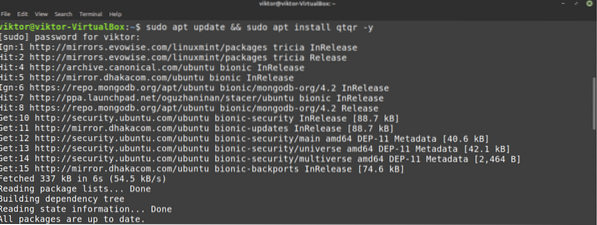
Bruke QtQr
Start QtQr-verktøyet fra menyen.
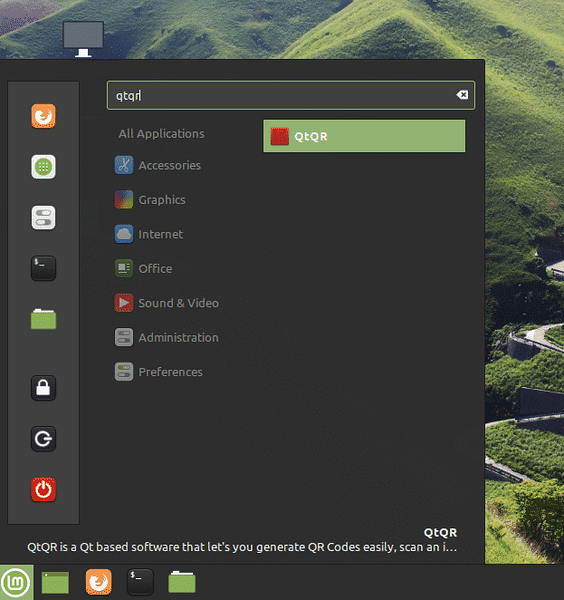
Dette er hovedvinduet til QtQr. Alle alternativene i programmet er selvforklarende, som vist ovenfor.
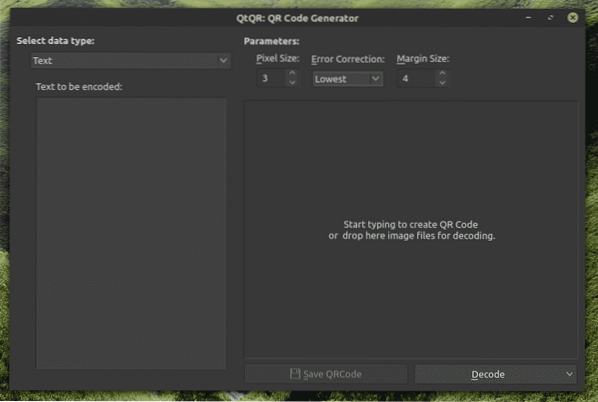
La oss prøve programmet. Skriv inn litt tekst som skal kodes i en QR-kode i tekstboksen til venstre. Utgangsbildet vil være på venstre side.
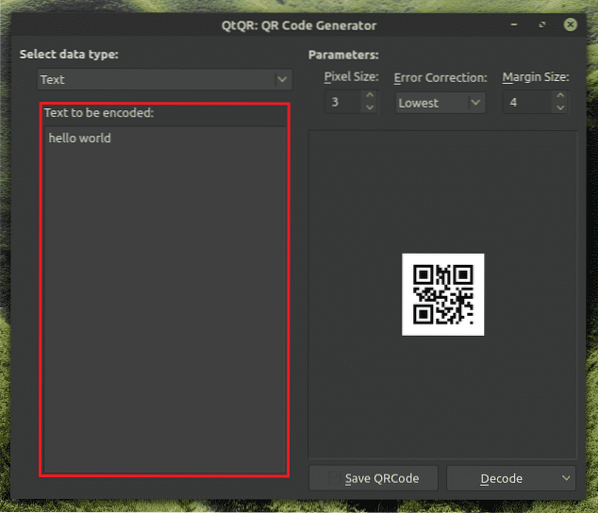
Nå er det noen få parametere som kan påvirke utdataene. Prøv først alternativet merket “Pixelstørrelse.”Øk denne verdien til 10.
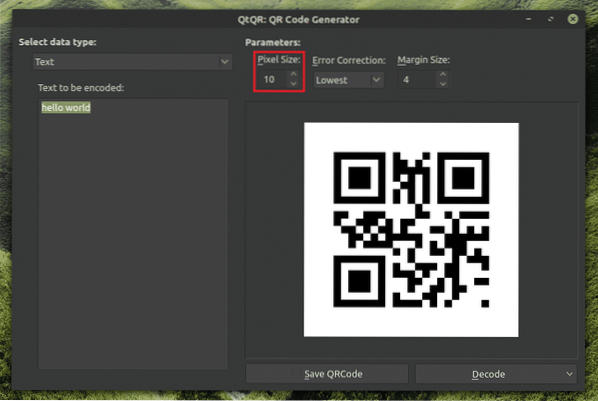
Neste justering vil være i delen "Feilkorrigering". Dette alternativet bestemmer kvaliteten på den genererte QR-koden. Generelt sett trenger du ikke å endre mye i denne delen. Imidlertid foreslår jeg at du bruker Høyeste alternativ for bildekvalitet.
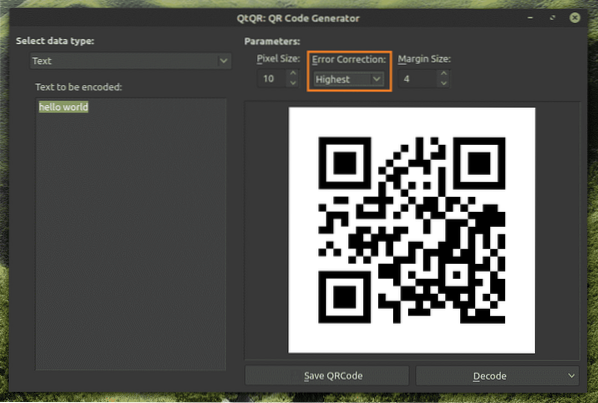
Til slutt vil vi justere “Margin Size.”Dette alternativet bestemmer avstanden som QR-koden vil ha mellom hovedpikslene på interiøret og kanten på utsiden.
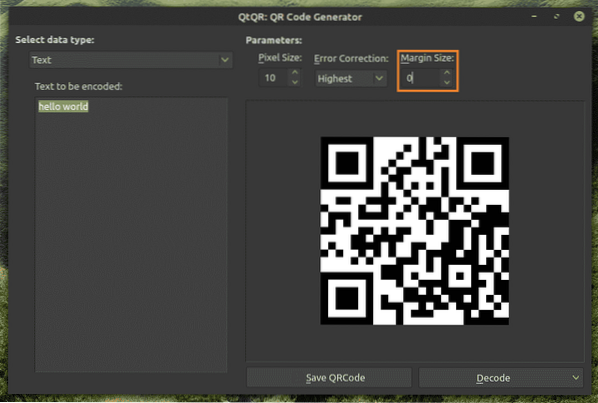
Så langt har vi bare generert QR-kode for tekst. Det er flere ting som kan kodes til QR-kode. Ved hjelp av dette verktøyet kan du generere en QR-kode med en URL, e-post, telefonnummer, Wi-Fi-nettverksinformasjon og mange andre former for tekstdata.
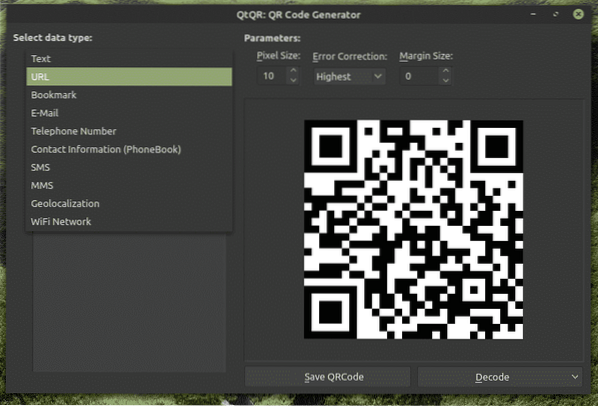
For å lagre QR-koden, klikk på knappen “Save QRCode.”Bla etter destinasjonen til den genererte QR-koden og lagre den.
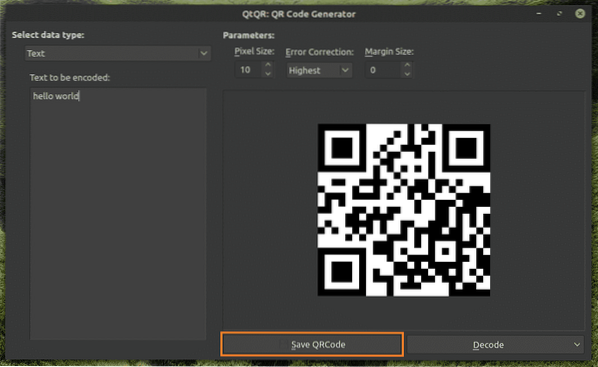
La oss nå prøve å dekode en QR-kode. Her har jeg tatt en demo QR-kode.

For å dekode fra en fil, fra QtQr UI, velg Decode >> Decode from File. Du kan også bruke hurtigtasten “Ctrl + O.”Bla etter QR-bildefilen.
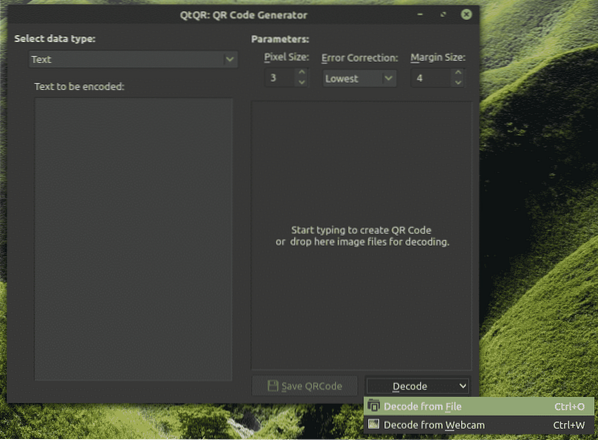
QtQr-alternativer
Etter å ha brukt dette programmet viste QtQr seg ikke å være et spesielt pålitelig verktøy. Dette programmet tilfredsstiller absolutt dine grunnleggende QR-behov. Programvaren ble imidlertid sist oppdatert for en god stund siden, og jeg opplevde noen veldig irriterende feil som gjør denne appen noe foreldet.
Her er noen få alternativer jeg foreslår at du sjekker ut:
QR-kodegenerator
QR Code Generator er en enkel app som lar deg generere QR-koder fra tekst. Programmets funksjon er begrenset strengt til å lage QR-koder. Den eneste funksjonen som kan tilpasses er pikselstørrelsen på QR-koden. Dette programmet er direkte tilgjengelig fra Snapcraft-butikken.
$ sudo snap installer qr-code-generator-desktop
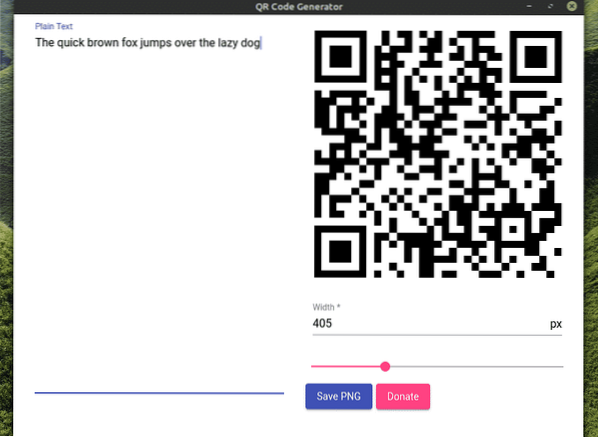
Forsterke QR Code Creator
I likhet med forrige program er Ampare QR Code Creator enveis. Du kan opprette en QR-kode fra tekst og lagre den genererte koden med Ampare. Med dette programmet har du imidlertid nesten ingen kontroll over kvaliteten på QR-kodeutgangen. Likevel er dette et veldig enkelt verktøy å ha for hånden.
$ sudo snap installere ampareqrcodelinux
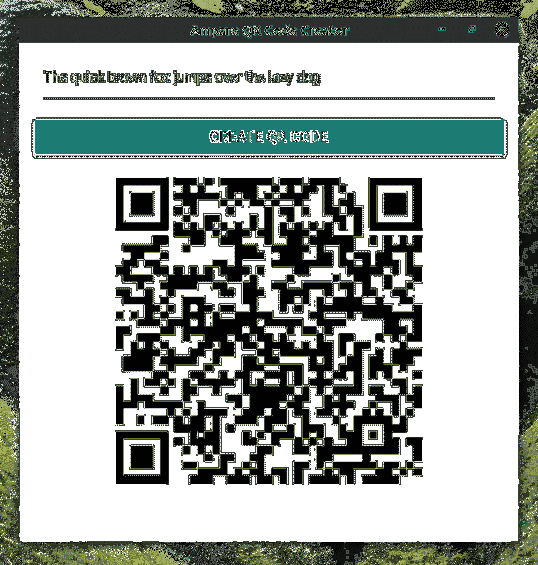
Zbar-Tools
Zbar-Tools er et kommandolinjeverktøy som kan opprette og dekode QR-koder. Dette programmet er direkte tilgjengelig fra pakkeserveren og inneholder flere nyttige verktøy.
$ sudo apt update && sudo apt installere zbar-verktøy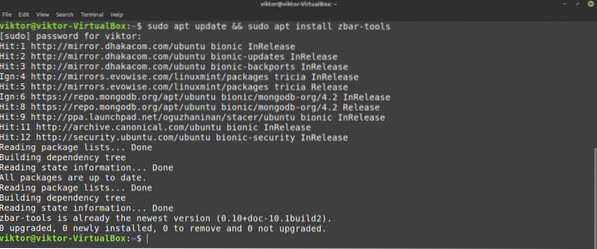
For å lage en QR-kode, bruk følgende kommandostruktur.
$ qrencode -s
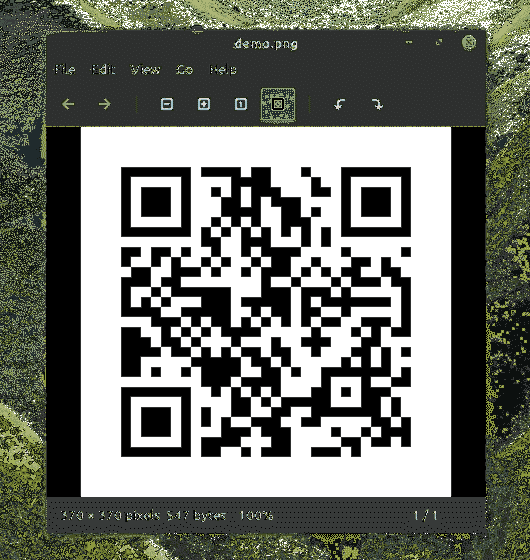
For å dekode en QR-kode, bruk følgende kommandostruktur.
$ zbarimg
Pakken inneholder også et verktøy zbarcam som bruker webkameraet eller kameraet ditt til å dekode QR-koder.
Siste tanker
QR-koder er ganske vanlig å finne, i dag og alder. Å ha verktøyene for å lage og lese QR-koder er ganske praktisk. Test gjerne verktøyene som er oppført ovenfor for å finne den du liker best.
Hvis du er interessert i Python-programmering, er det veldig enkelt å lage et Python-skript for å generere QR-koder. Python har et innebygd bibliotek for dette formålet. Sjekk ut Python QR-kodegeneratoren her.
Nyt!
 Phenquestions
Phenquestions


